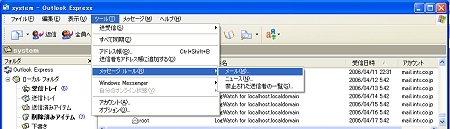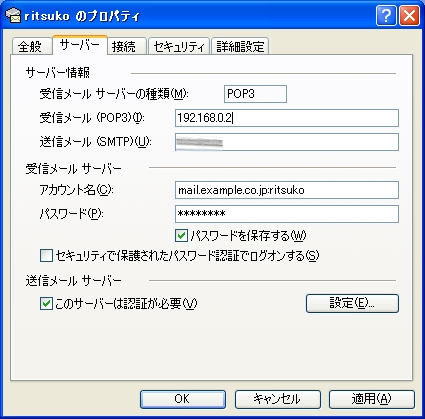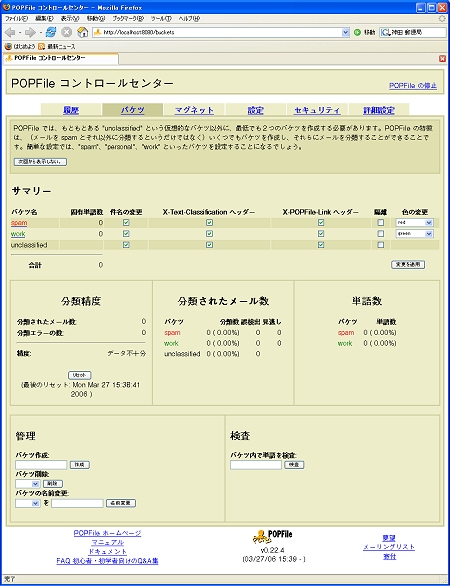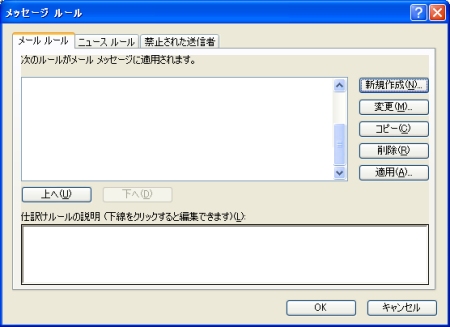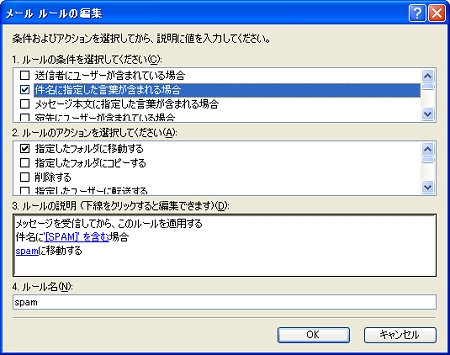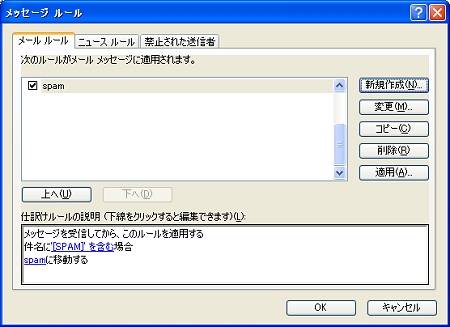そのメールはスパムか否か、振り分けを鍛える 〜スパムメール対策「POPFileのクライアント設定」〜:ツールを使ってネットワーク管理(9)(1/4 ページ)
スパムメールの仕分けは生産性向上のための管理者の仕事になってくるかもしれません。前回インストールしたPOPFile(「POPFile」で無駄な時間とスパムは除去じゃ!)のクライアントを設定して“振り分け力”を鍛えよう。
POPFile経由メールの仕分けが肝心
クライアントの設定
POPFileを設定するだけでなく、もちろんPOPFileを経由するようにクライアントを設定する必要があります。ここではOutlookExpressを設定することにしますが、基本的にどのクライアントでも変わらないと思います。
受信の設定
POP3サーバーをPOPFileが起動しているIPアドレス(ローカルで動かしているなら127.0.0.1かlocalhost)に変更し、ユーザー名をオリジナルのPOP3サーバー名:ユーザー名(例:pop.example.co.jp:ritsuko)に変更します。これでPOPFileを経由してメールを受け取りに行ってくれるようになります。
・POPFileコントロールセンター
メールが少ないうちは振り分け間違いがありますが、間違いを再分類していくことで、ほとんど振り分けミスはなくなっていくでしょう。
メールクライアントの振り分け設定
POPFileの基本的な設定はWebベースの「POPFileコントロールセンター」から行うことができます。
POPFileコントロールセンターを起動するには、タスクトレイに常駐されているアイコンを右クリックして「POPFile UI」を選ぶか、「スタート」ボタンから「プログラム」→「POPFile」→「POPFile User Interface」を選ぶことで画面が開かれます。また、ブラウザから「http://localhost:8080/」でも開けると思います。
振り分けられたメールは件名に[spam]と付けられて送られてくるようになりますが、受信フォルダに送られてくるメールの数が減るわけではありません。spamはもう見たくないよ、ということで、このspamメールを「spam」という別のフォルダに送ることにします。
[spam]と件名の付いたメールは「spam」フォルダに送る設定を行います。メニューバーの「ツール」から「メッセージルール」→「メール」を選ぶと振り分け設定ダイアログが開きます。「新規作成」をクリックするとメール振り分けルールを作成することができます。
「1.ルールの条件を選択してください」では「件名に指定した言葉が含まれてる場合」にチェックを入れ、「2.ルールのアクションを選択してください」では「指定したフォルダに移動する」にチェックを入れてください。
「3.ルールの説明」の下に「件名に指定した言葉が含まれる場合、指定したフォルダに移動する」と表示されます。
「指定した言葉が含まれる」と書かれたところをクリックすると、文字列を指定するダイアログが開きますので、「[spam]」と入力して「追加」をクリックします。
「指定したフォルダ」と書かれたところをクリックすると、フォルダを指定するダイアログが開きます。まず、「新規フォルダ」をクリックして振り分け用のフォルダを作成します。そして、その作成したフォルダを指定して「OK」をクリックすると振り分けの設定は完了です。
Copyright © ITmedia, Inc. All Rights Reserved.